掲示板に投稿されたトピックやコメントを閲覧する手順についてご案内します。
スマートフォンでの操作手順
■編集可能な権限
管理者マスター、管理者A、管理者B、外部協力マスター、外部協力A、外部協力B、居住者A、居住者B
■ホーム画面
ホーム画面には、新しく投稿されたトピックが3本まで表示されます。
それらタイトルをタップすると、該当のトピックのページに遷移します。
ナビゲーションの「掲示板」や、ホーム画面の「掲示板」アイコンをタップすると、掲示板のトピック一覧画面に遷移します。
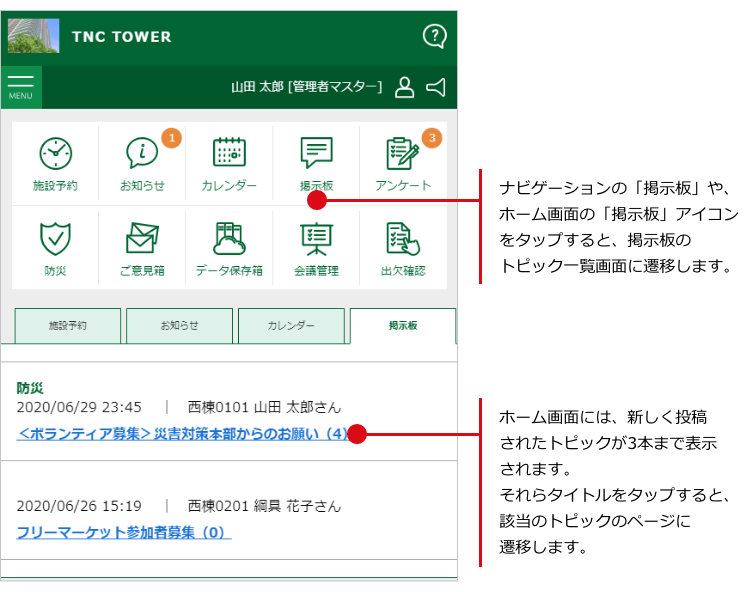
■トピック一覧画面
最新のトピックが上から順番に表示されています。
トピックのタイトルをタップすると、そのトピックに画面が遷移します。
トピックのタイトル横に表示されている数字は、コメントの件数を表示しています。
マンション単位で設定している「掲示板設定」は、
「コンテンツの設定」画面で確認できます。
設定の変更方法はこちらをご確認ください。
>掲示板の設定・変更方法
>「掲示板の設定」で変更できる機能
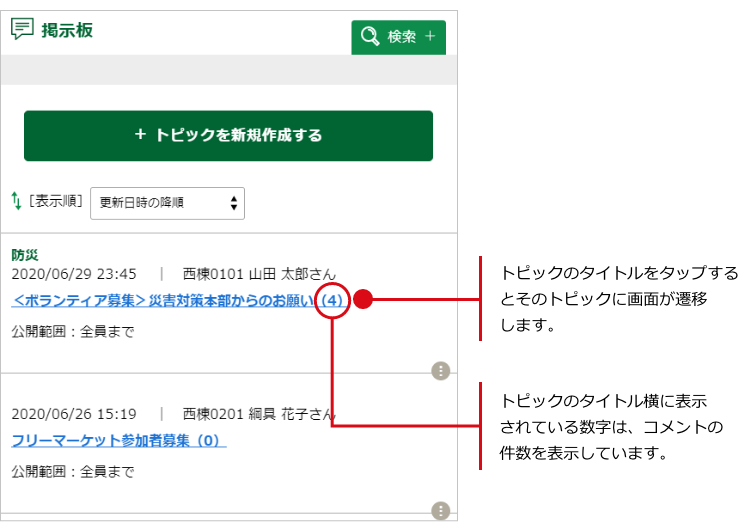
■検索結果画面
トピックやコメントを、キーワードや更新日で検索することができます。
また、検索結果の一覧では、表示順の昇順、降順で一覧を並び替えることが可能です。

■トピック詳細画面
トピックページです。
このトピックに寄せられたコメントが表示されます。
あなたが未読のコメントは黄色い背景色で表示されます。
一度、画面上に表示すると自動的に「既読」に変わります。
トピックページには、以下の機能や情報が詰め込まれています。
1.トピックを分類するカテゴリです。
2.トピックに添付されたファイルです。
3.コメントが投稿されたらメールで通知する「メール通知設定」です。
4.コメントの並び順を変更するプルダウンです。
5.コメント投稿欄にコピーしてくれる「引用」リンクです。
6.コメント入力エリアです。
7.コメントにファイルを添付するボタンです。
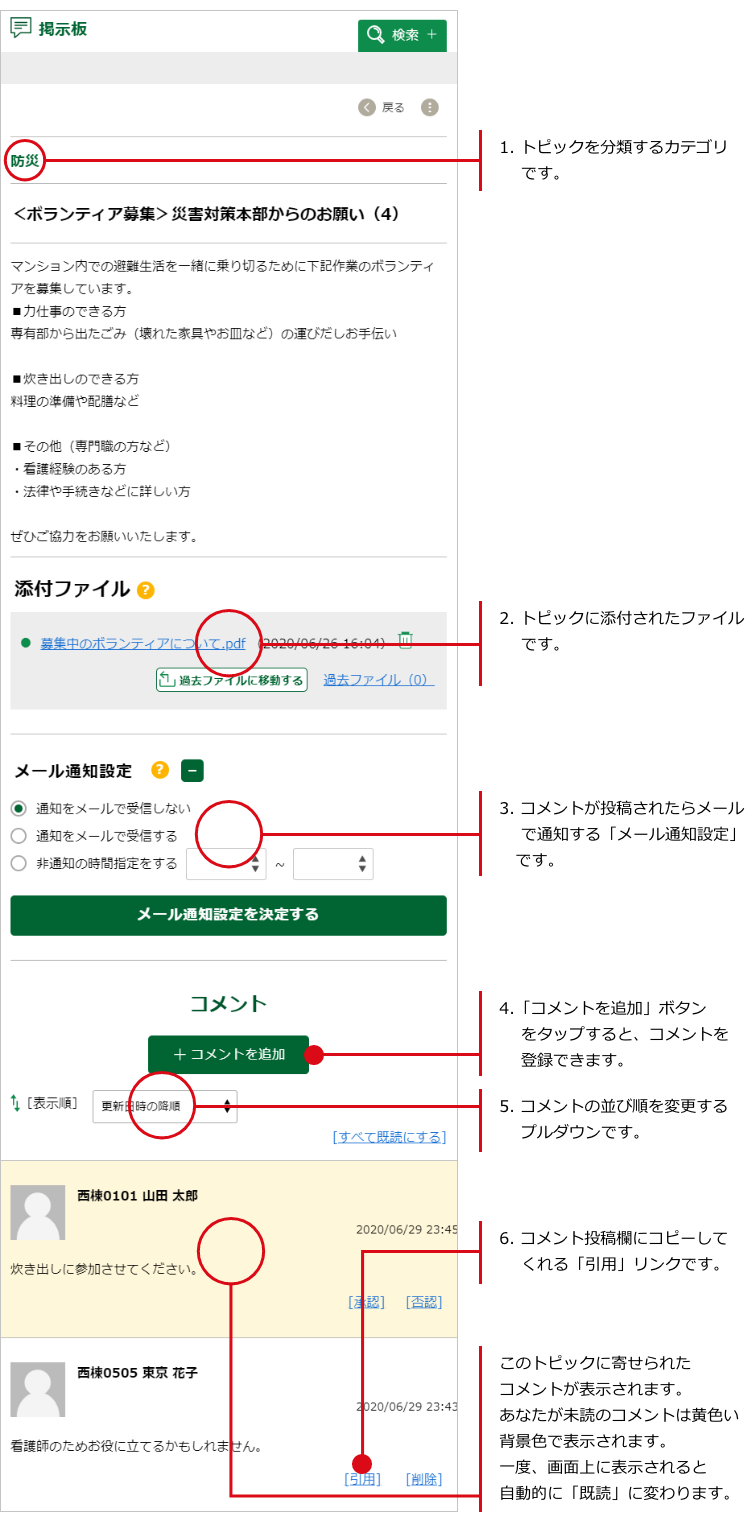
■コメント登録画面
トピックに対してコメントを登録することができます。
コメント入力エリアにコメント入力のうえ、「登録する」ボタンをタップします。
添付ボタンをタップして、ファイルも添付することも可能です。

パソコンでの操作手順
掲示板に投稿されたトピックやコメントを閲覧する手順についてご案内します。
■編集可能な権限
管理者マスター、管理者A、管理者B、外部協力マスター
外部協力A、外部協力B、居住者A、居住者B
■ホーム画面
ホーム画面には、新しく投稿されたトピックが3本まで表示されます。
それらタイトルをクリックすると、該当のトピックのページに遷移します。
ナビゲーションの「掲示板」や、ホーム画面の「掲示板」アイコンをクリックすると、
掲示板のトピック一覧画面に遷移します。
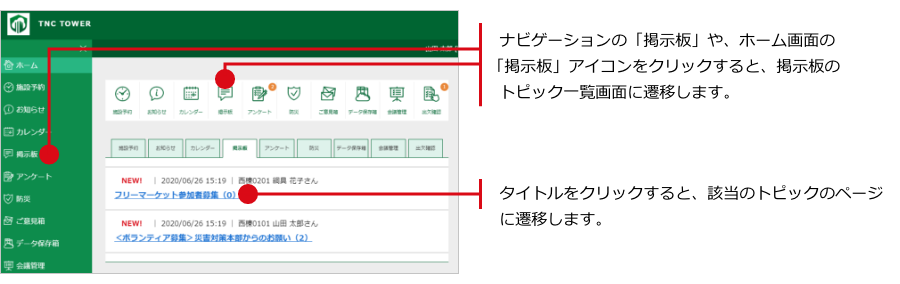
■トピック一覧画面
最新のトピックが上から順番に表示されています。
トピックのタイトルをクリックすると、そのトピックに画面が遷移します。
トピックのタイトル横に表示されている数字は、コメントの件数を表示しています。
マンション単位で設定している「掲示板設定」は、「コンテンツの設定」画面で確認できます。
設定の変更方法はこちらをご確認ください。
>掲示板の設定・変更方法
>「掲示板の設定」で変更できる機能
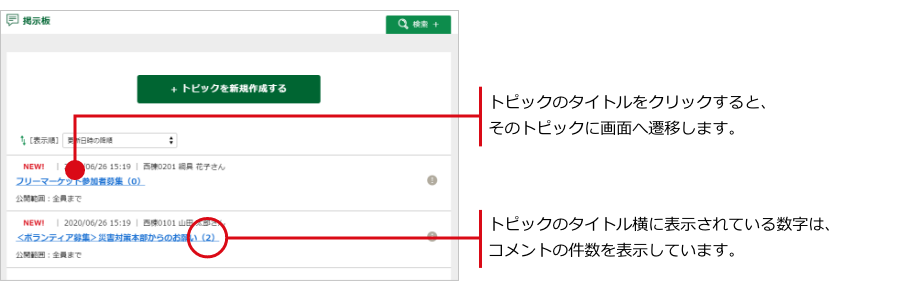
■検索結果画面
トピックやコメントを、キーワードや更新日で検索することができます。
また、検索結果の一覧では、表示順の昇順、降順で一覧を並び替えることが可能です。
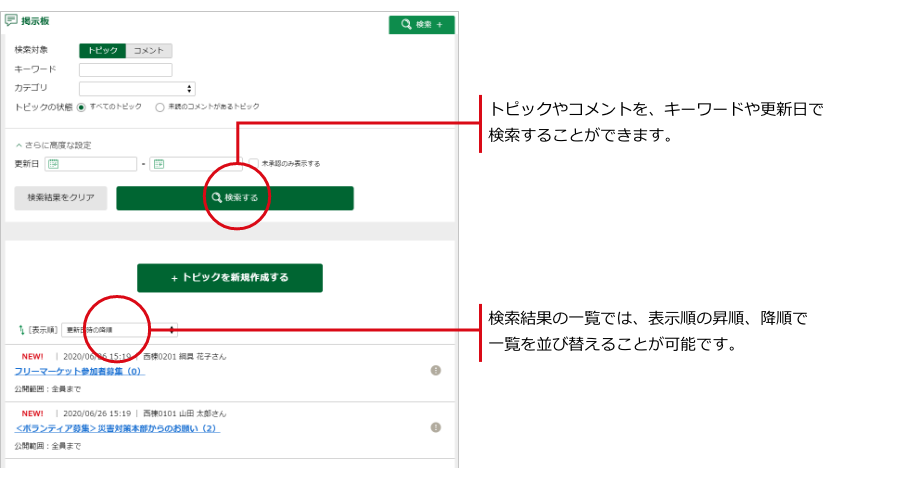
■トピック詳細画面
トピックページです。
このトピックに寄せられたコメントが表示されます。
あなたが未読のコメントは黄色い背景色で表示されます。
一度、画面上に表示すると自動的に「既読」に変わります。
トピックページには、以下の機能や情報が詰め込まれています。
1.トピックを分類するカテゴリです。
2.トピックに添付されたファイルです。
3.コメントが投稿されたらメールで通知する「メール通知設定」です。
4.コメントの並び順を変更するプルダウンです。
5.コメント投稿欄にコピーしてくれる「引用」リンクです。
6.コメント入力エリアです。
7.コメントにファイルを添付するボタンです。

